在“单元格格式”的对话框中,有一个“自定义”的选项,这个选项其实内置了很多格式代码,如下图所示:
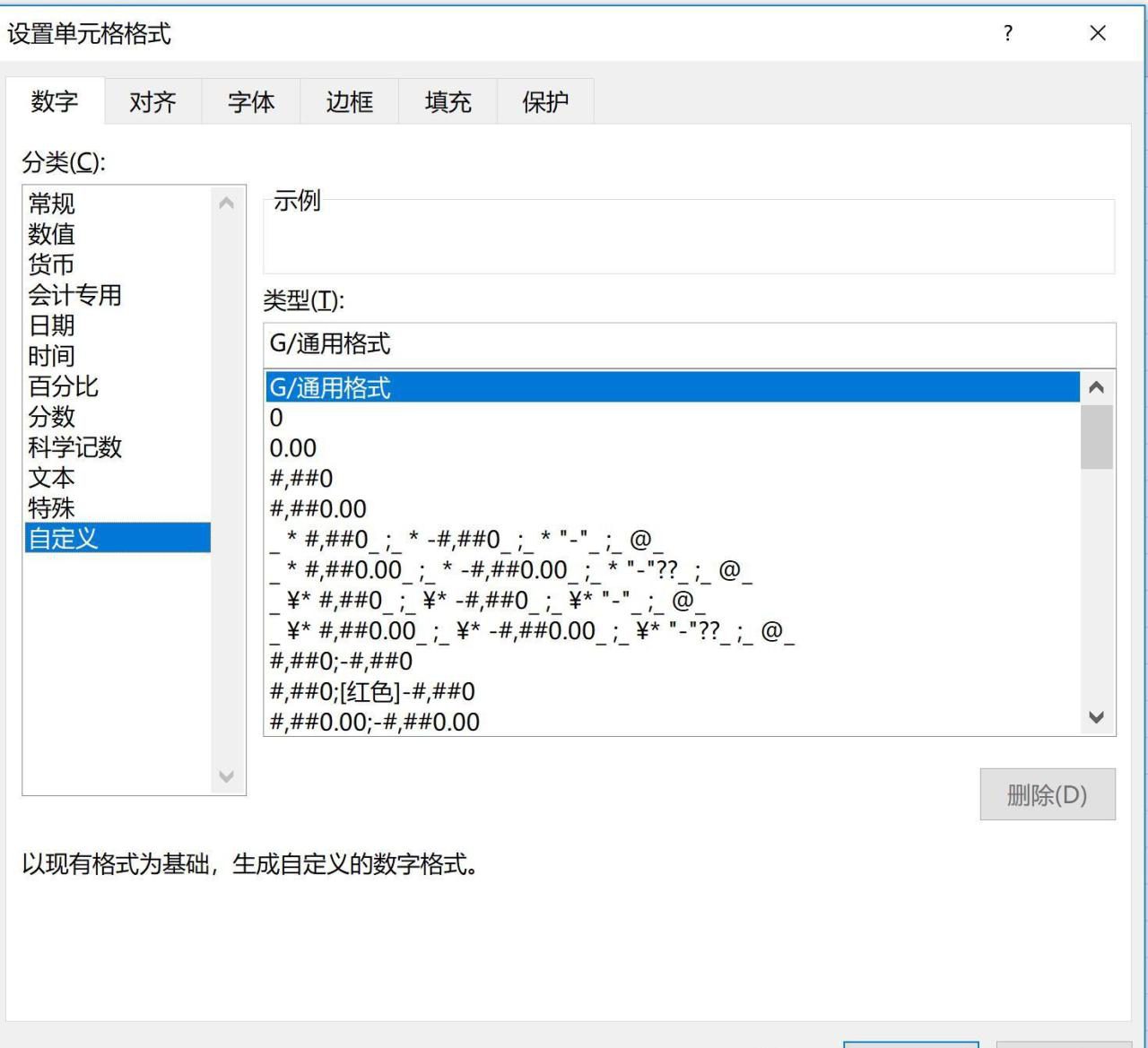
内置格式代码的自定义类型
从“自定义”分类的“类型”列表中,可以下拉查看各种各种的代码格式,每种格式都有自己的用法。除了这种系统内置的,其实用户还可以自定义编写代码格式,以实现自己要达到的格式。
以下以“显示分段数字”为例子,看看自定义的格式代码能实现什么效果。
1、效果:正数常规显示、负数显示为红色、0不显示出来
格式代码为:G/通用格式;[红色]G/通用格式;
代码说明:格式代码分为3个区段,分别对应于“正数;负数;零”的数值类型的格式显示。其中正常显示代码为“G/通用格式”,用红色显示则使用“[红色]”作为格式前缀,而第3个区段为空,意为不显示出来。效果如下图所示。
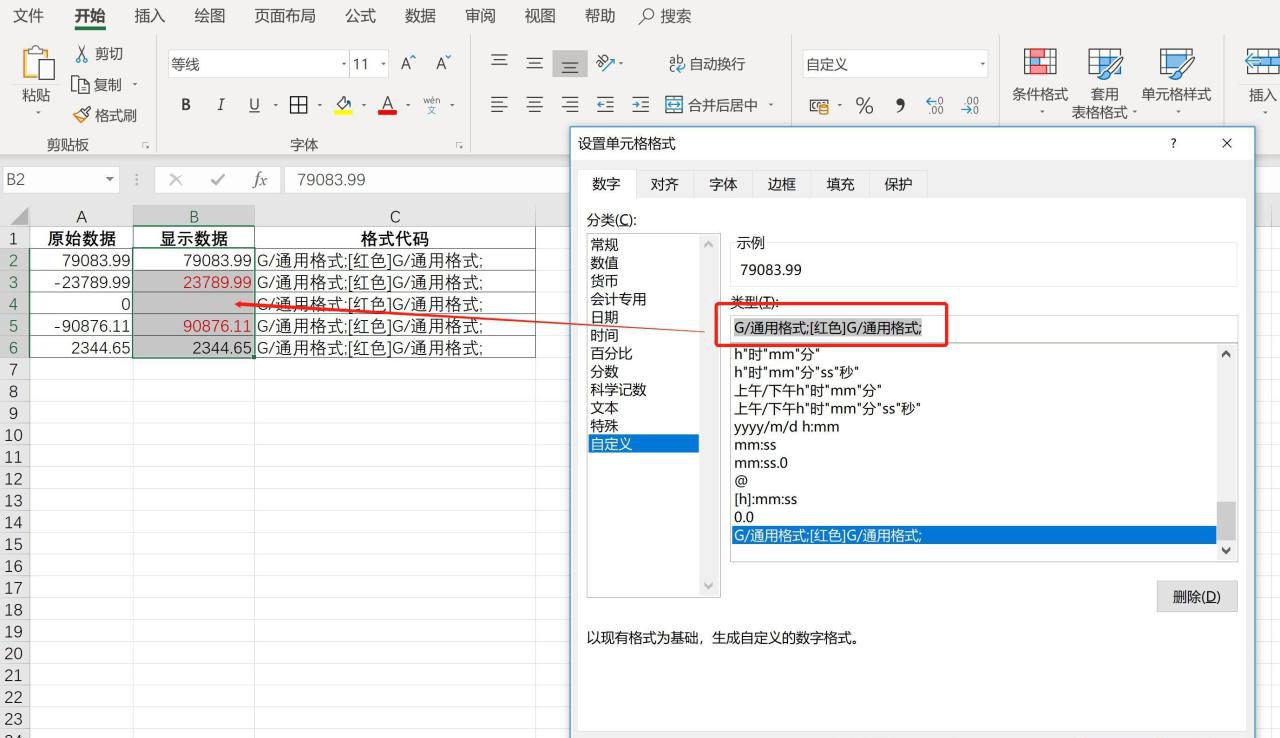
正数、负数、0不同显示方式
2、效果:大于5显示红色、小于5显示蓝色、等于5直接显示成黑色等号
格式代码为:[红色][>5]G/通用格式;[绿色][<5]G/通用格式;=
代码说明:格式代码分为3个区段,分别对应“大于5,小于5,等于5”的格式显示,注意,第3个区段的条件值不必写入。效果如下图所示。
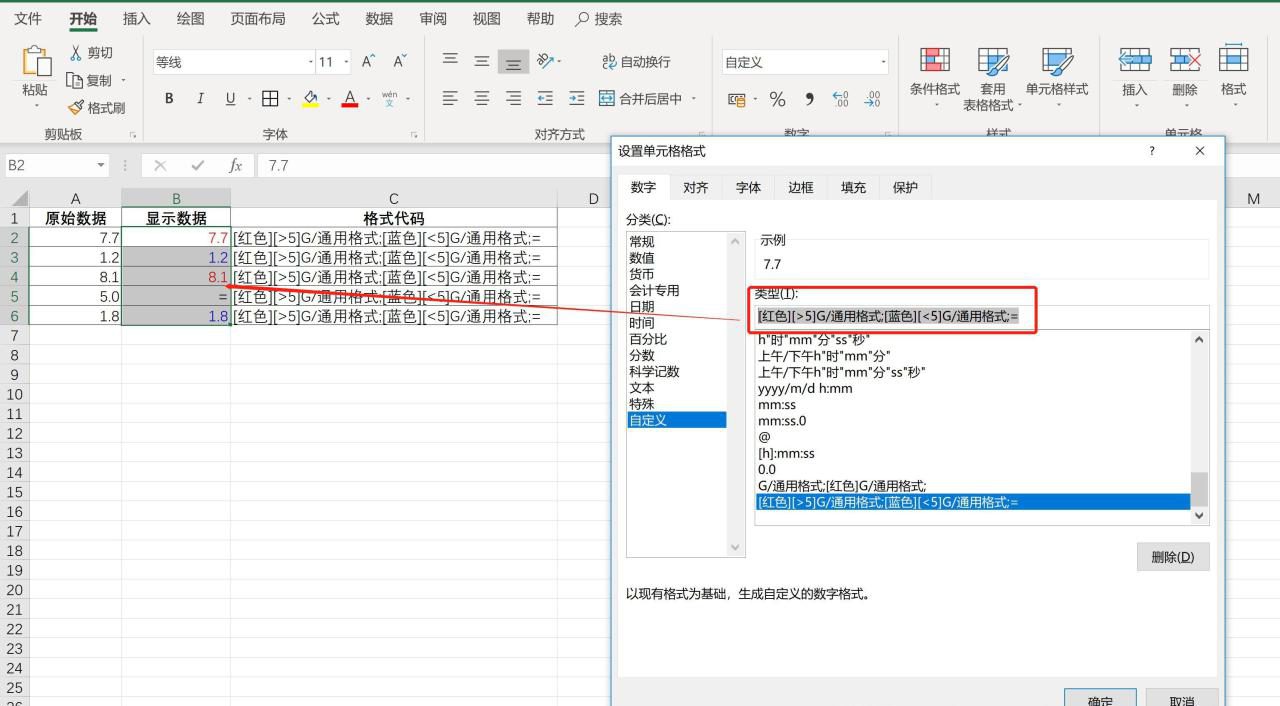
不同大小数字的不同显示
是不是很简单呢?如果你觉得对你有用,请关注和点赞,老马会持续为您分享Excel的实用小技巧。下一个内容将为您分享单位的设置显示。


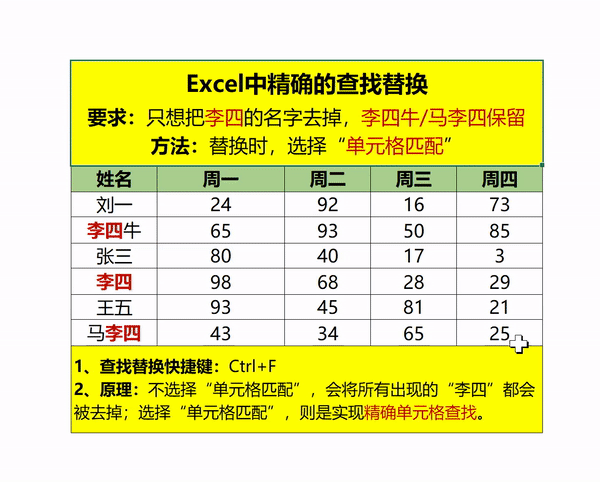
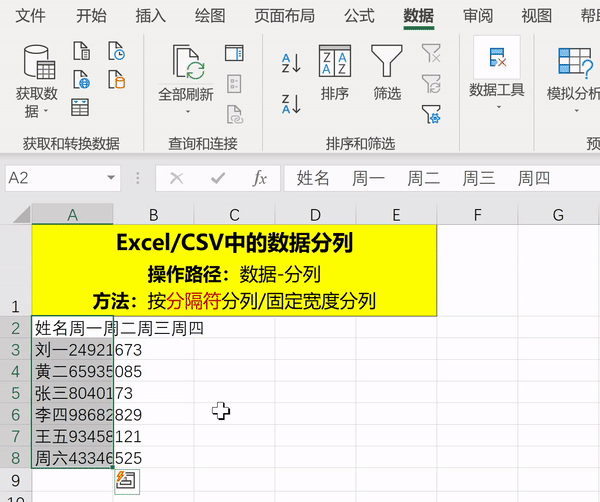


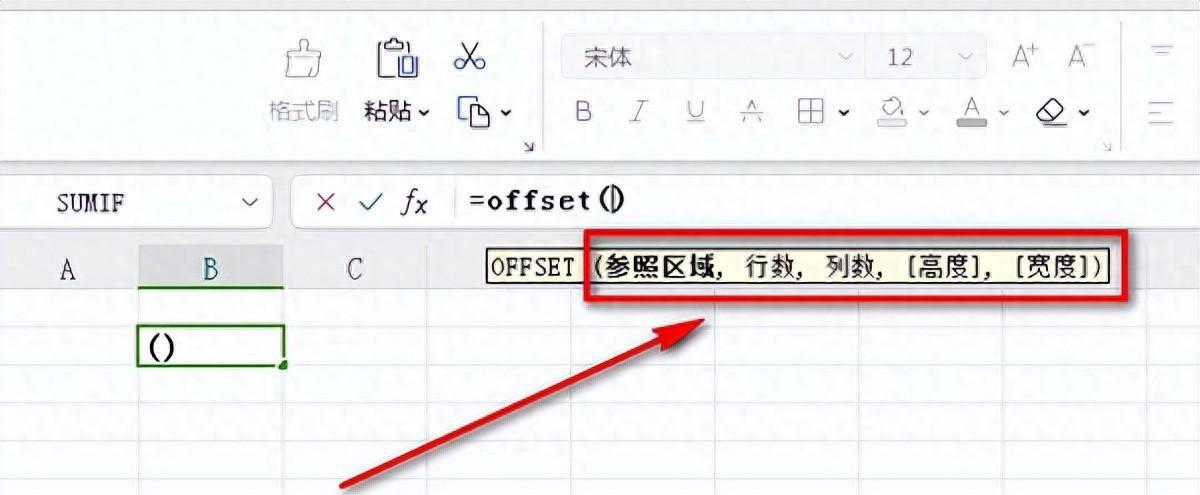
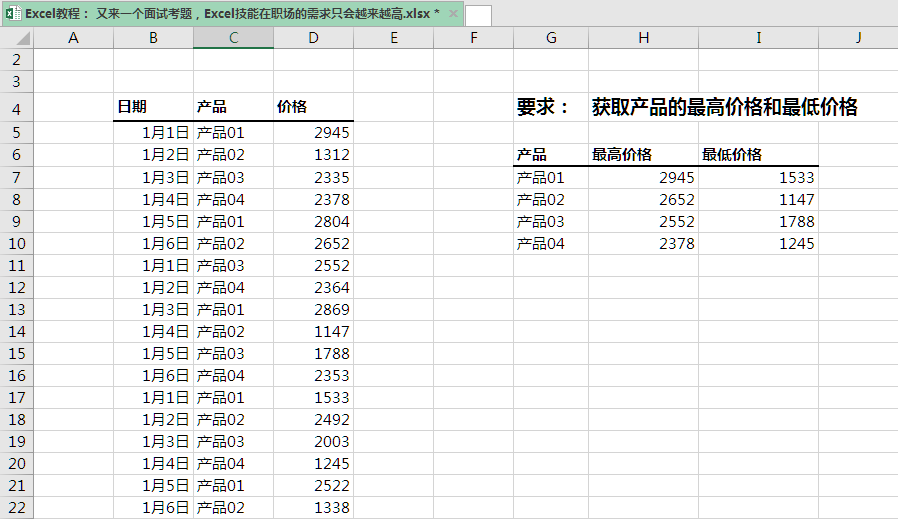
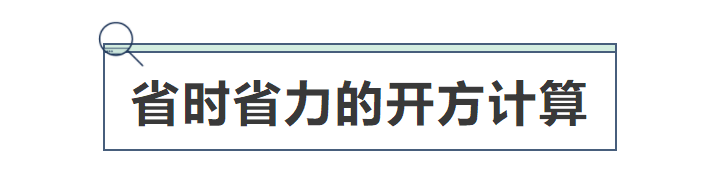
评论 (0)